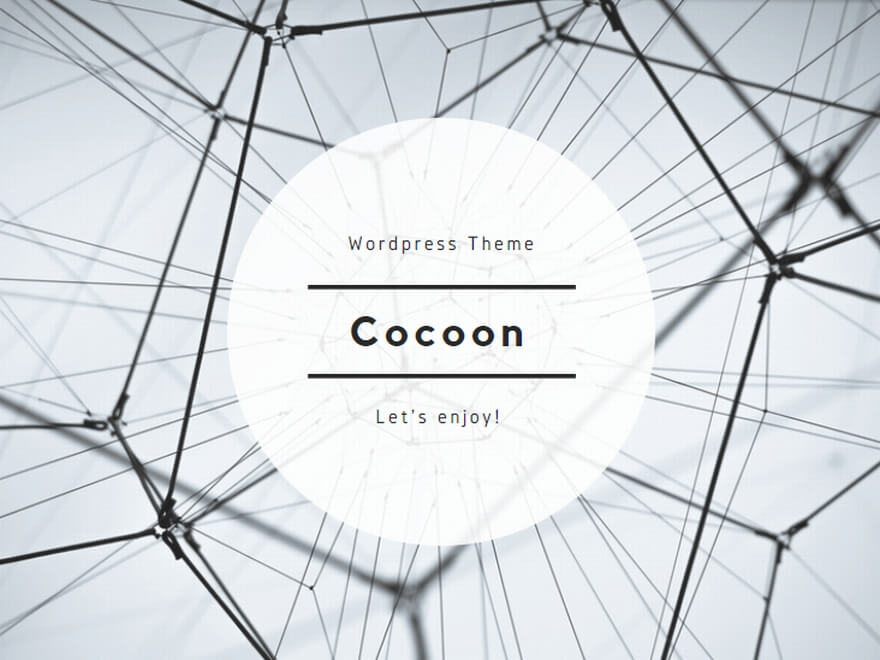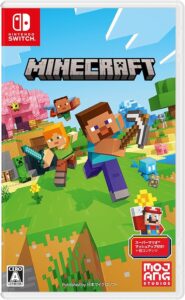
引用元:Amazon
マイクラのマルチプレイ設定方法
必要な準備と環境
マルチプレイを始めるには、インターネット接続、マインクラフト対応機種、そしてそれぞれのプレイヤーが利用するMicrosoftアカウントが必要です。これにより、プレイヤー同士がフレンドとしてつながり、協力プレイを行えるようになります。また、通信環境が安定していることが、スムーズなプレイ体験に欠かせません。
Microsoftアカウントのサインイン
Xbox、PC、Switchなどの対応機種では、マイクラ起動時にMicrosoftアカウントへのログインが必要です。ログイン後、フレンド追加やマルチプレイが可能になります。アカウントを持っていない場合は、事前に無料登録しておくとスムーズです。
プレイヤーの招待手順
フレンドを招待するには、ワールドに入り「ゲームを招待」からフレンドを選択し、招待状を送ります。相手が承認すれば参加できます。なお、招待する側もされる側も、同じバージョンのゲームであることが接続の前提となります。
ゲーム機ごとの設定方法
Switch、PS、PCなどのそれぞれのゲーム機で設定メニューから「マルチプレイを許可」する必要があります。子供アカウントの場合、保護者の許可も必要になることがあります。ペアレンタルコントロールにより一部の機能が制限される場合もあるので注意が必要です。
画面分割プレイのやり方
家庭内で2人でプレイする場合、PSやXboxでは画面を分割して遊ぶことが可能です。2台目のコントローラーを接続し、ログイン後にプレイを開始します。分割画面でのプレイは、同じ空間で協力できる楽しさがあり、家族や友達と気軽に遊ぶのに適しています。
マルチプレイにおけるワールドの構築
ローカルサーバーの作成手順
PC版ではLANを使ったローカルサーバーを簡単に立ち上げることができます。シングルプレイでワールドを開き、「LANに公開」オプションを選択すると他のプレイヤーが接続可能になります。この方法はインターネットに接続せずに済むため、家庭内でのプレイに適しています。
有料レンタルサーバーの利用方法
リアルタイムで安定したプレイを望む場合、RealmsやApexなどのレンタルサーバーの契約が有効です。設定も簡単で、友人との長期的なプレイに最適です。定額制で自動バックアップやホワイトリスト管理機能も備わっているため、安心して利用できます。
マインクラフトのワールド選択と作成
新しいワールドを作るか、既存のワールドを選んでマルチプレイを始めます。マルチプレイ用に「フレンドの参加を許可」をオンにしましょう。設定画面からシード値の入力やゲームモード(クリエイティブ、サバイバルなど)を自由に選べるのも魅力です。
最大人数とプレイヤー制限
Realmsでは最大10人、ローカルマルチでは最大5人程度が一般的です。接続の安定性にも影響するため、推奨人数でのプレイが望ましいです。人数が多すぎると通信ラグや操作遅延が起きやすくなるので注意しましょう。
クロスプレイ機能の利用方法
クロスプレイのメリットとデメリット
異なる機種同士で遊べるのが魅力ですが、操作性や機能差による不公平さが発生することもあります。たとえば、モバイルでは操作が難しく、PCではコマンド入力が可能などの違いがあります。
異なる機種間での接続手順
Bedrock版であれば、SwitchとXbox、モバイルなど異なる機種間でもMicrosoftアカウントでフレンド登録し、接続できます。バージョンの違いがあると接続できないこともあるため、事前に互換性を確認しましょう。
フレンドとの協力プレイの方法
チャット機能やボイスチャットを活用し、協力しながら建築や冒険を楽しみましょう。目標を決めるとより楽しくなります。たとえば「○○城を建てる」など、共通のミッションを設定すると一体感が高まります。
マルチプレイでの通信設定
オンラインとオフラインの違い
オンラインでは他のプレイヤーと接続できますが、通信環境の安定性が重要です。オフラインではローカルのみでの接続になります。オンラインプレイにはNintendo Switch OnlineやPlayStation Plusなどの加入が必要な場合があります。
コントローラーの接続と設定
ゲーム機に2台目のコントローラーを登録し、それぞれの設定を行っておきましょう。キー配置の確認も忘れずに。プレイスタイルによってはコントローラーよりキーボード+マウスの方が操作しやすいこともあります。
ゲーム内の通信状態チェック
ラグや接続切れを防ぐため、設定メニューやインジケーターで通信状態を確認しながらプレイしましょう。Wi-Fiよりも有線LANの方が安定したプレイが期待できます。
トラブルシューティングと対処法
マルチプレイがオンにならない場合
「設定」→「マルチプレイ」がオフになっていないか確認し、必要に応じて再ログインや再起動を試みます。アカウント設定でオンライン通信が制限されていないかも確認しましょう。
接続ができないときの対処法
インターネット接続の確認、ゲームと機器の再起動、ファイアウォールやペアレンタルコントロールの解除を試しましょう。DNS設定やポート開放が必要な場合もあります。
ゲームの動作確認とアップデート
マインクラフトや本体のバージョンが最新かを確認し、必要に応じてアップデートを行います。更新があると自動で通知される場合もありますが、手動で確認する癖をつけると安心です。
マルチプレイを快適に楽しむためのヒント
効果的なプレイ時間の管理
集中力や体調を考慮し、休憩を取りながらプレイすることが大切です。子供と遊ぶ場合は時間のルールを決めましょう。タイマーを使って30分ごとに休憩を挟むと健康的に楽しめます。
フレンドとのコミュニケーションの取り方
ゲーム内チャットやVC(ボイスチャット)を通じて意思疎通を図ることが、協力プレイをより楽しむコツです。トラブル防止のためにも、ルールや役割分担を事前に話し合うと良いでしょう。
習い事としての活用法とメリット
マインクラフトは創造力や論理的思考を育てるツールとしても活用されています。プログラミングや英語学習との組み合わせもおすすめです。教育用バージョン「Minecraft Education Edition」も存在し、学校現場でも取り入れられています。